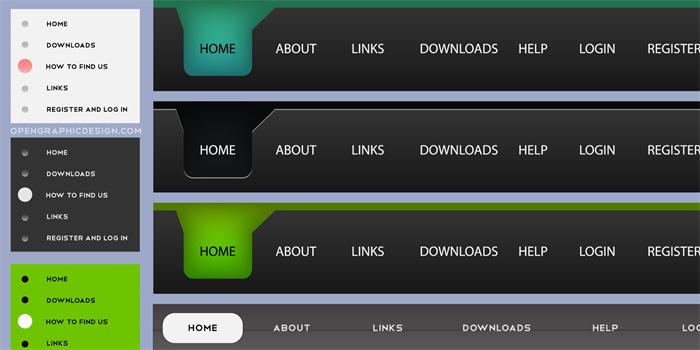小提示(注意事项)
禁用笔记本触摸板有两种方法: 1.键盘快捷键:大部分笔记本都会有一个特定的键盘快捷键,用于启用/禁用其触摸板。通常是在F1-F12键的顶部,其中一个带有一个触摸板图标,长按FN键加上这个特定键即可。 2.设备管理器:在Windows系统中,右键单击“开始”菜单按钮,选择“设备管理器”。在设备管理器中,找到“鼠标和其他指针设备”选项,并单击它来展开它。找到你的触摸板,并右键单击它。选择“禁用设备”,即可禁用触摸板。需要重新启用时,重复相同的步骤,选择“启用设备”即可。
本文标签
关于本文
本页面已经被访问过3次,最后一次编辑时间为2023-06-09 15:00 。其内容由编辑昵称进行整合,其来源于人工智能,福奈特,wikihow等知识网站。